雨林木风win7出现显示器驱动程序已停止响应的解决教程
更新时间:2020-02-24 16:16:07 来源:雨林木风官网 游览量: 138 次
前不久有使用雨林木风win7系统的用户,出现显示器驱动程序已停止响应的问题。针对这样的事情用户不清楚如何处理很是烦恼,那么下边小编就来为大伙儿说一说雨林木风win7出现显示器驱动程序已停止响应的解决教程。
推荐系统下载:雨林木风
1,在桌面上的“电子计算机”上鼠标右键,开启“属性”。
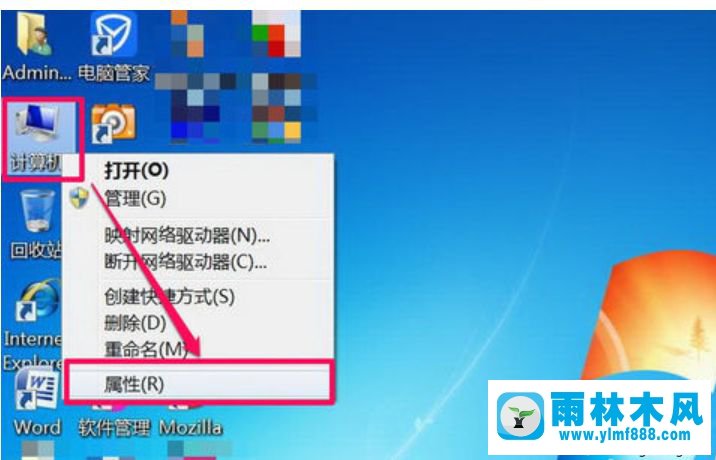
2,进到系统对话框后,挑选并开启“高級系统设定”这一项。
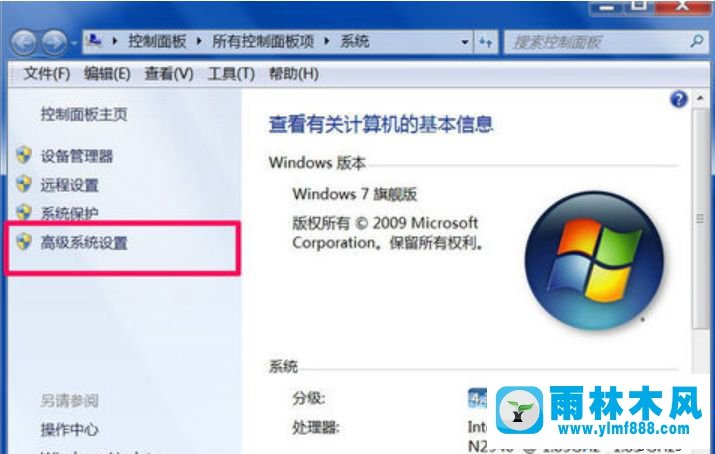
3,在系统特性对话框,挑选“高級”菜单栏,随后开启“特性”下边的“设定”按键。
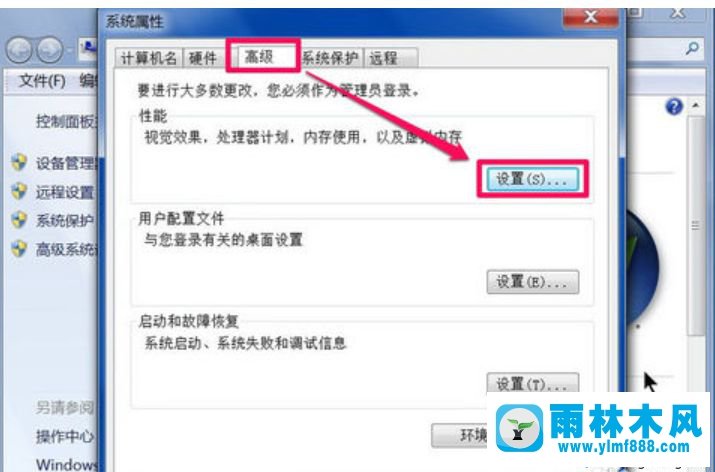
4,在特性选择项对话框中,从目录中找到“开启玻璃”和“开启桌面上组成”。
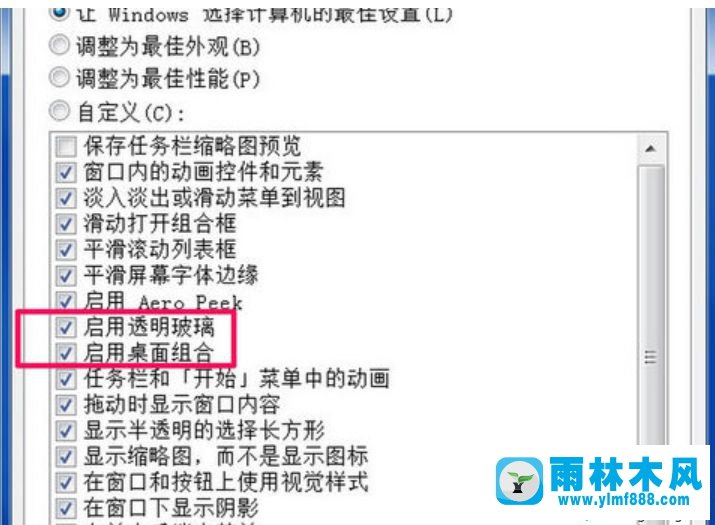
5,假如上边二项都启用了,显卡配置若不太好,就会造成2D和3D的矛盾,因此,能够 把这两项的勾除掉,随后“明确”。难题就处理了。
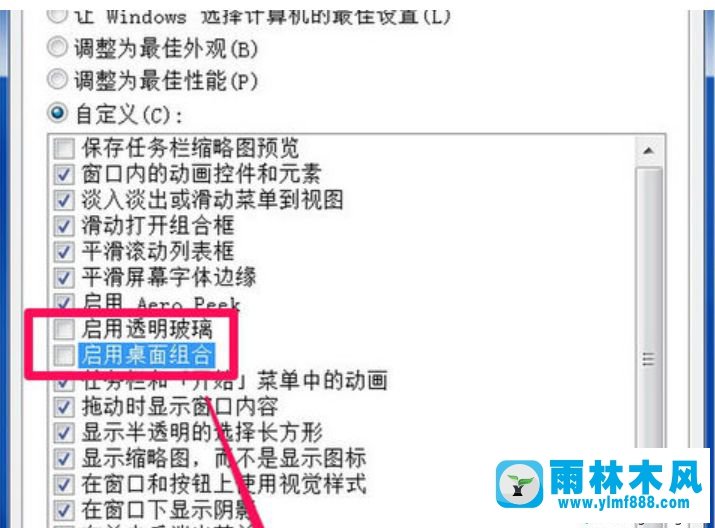
上边就是说有关雨林木风win7出现显示器驱动程序已停止响应的解决教程,有一样难题的能够依照上边的方式来处理哦。
本文来自雨林木风www.ylmf888.com 如需转载请注明!
雨林木风系统栏目
热门雨林木风系统教程
最新系统下载
-
 雨林木风 GHOST Win10纯净版(版本 2021-07-01
雨林木风 GHOST Win10纯净版(版本 2021-07-01
-
 雨林木风系统(Nvme+USB3.X)Win7 2021-07-01
雨林木风系统(Nvme+USB3.X)Win7 2021-07-01
-
 雨林木风系统(Nvme+USB3.X)Win7 2021-07-01
雨林木风系统(Nvme+USB3.X)Win7 2021-07-01
-
 雨林木风 GHOST Win10装机版(版本 2021-06-02
雨林木风 GHOST Win10装机版(版本 2021-06-02
-
 雨林木风系统(Nvme+USB3.X)Win7 2021-06-02
雨林木风系统(Nvme+USB3.X)Win7 2021-06-02
-
 雨林木风系统(Nvme+USB3.X)Win7 2021-06-02
雨林木风系统(Nvme+USB3.X)Win7 2021-06-02
-
 雨林木风系统Win7纯净版(Nvme 2021-05-07
雨林木风系统Win7纯净版(Nvme 2021-05-07
-
 雨林木风系统(Nvme+USB3.X)Win7 2021-05-07
雨林木风系统(Nvme+USB3.X)Win7 2021-05-07

